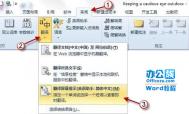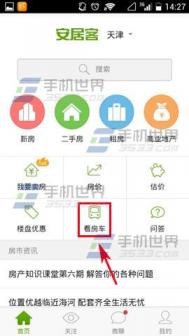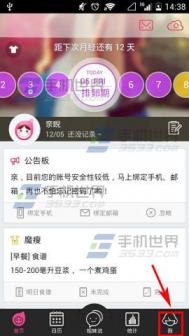word2010翻译功能,快速实现中英转换
操作方法
1、选择审阅翻译翻译屏幕提示,即开启翻译屏幕提示功能。

2、将鼠标停留在单词上,系统会自动弹出翻译结果的浮动窗口。单击浮动窗口中的播放按钮,即可播放该单词读音。

3、若想深入了解和学习此单词,单击浮动窗口上的第一个文本翻译按钮,将在Word窗口右侧出现翻译窗口栏,显示单词的详细解释。

在Word2010中使用“撤销键入”或“恢复键入”功能
在编辑Word2010文档的时候,如果所做的操作不合适,而想返回到当前结果前面的状态,则可以通过撤销键入或恢复键入功能实现。撤销功能可以保留最近执行的操作记录,用户可以按照从后到前的顺序撤销若干步骤,但不能有选择地撤销不连续的操作。用户可以按下Alt+Backspace组合键执行撤销操作,也可以单击快速访问工具栏中的撤销键入按钮,如图1所示。

图1 单击撤销键入按钮执行撤销操作后,还可以将Word2010文档恢复到最新编辑的状态。当用户执行一次撤销操作后,用户可以按下Ctrl+Y组合键执行恢复操作,也可以单击快速访问工具栏中已经变成可用状态的恢复键入按钮,如图2所示。

电脑教程
(本文来源于图老师网站,更多请访问https://m.tulaoshi.com/wjc/)图2 单击恢复键入按钮
在Word2010中为常用符号指定快捷键
通过在Word2010文档中为常用符号指定快捷键,用户能够通过键盘直接输入常用符号。这里所说的快捷键是指Ctrl或Alt与一个或多个字母、符号的组合键。在Word2010中为常用符号指定快捷键的步骤如下所述:
第1步,打开Word2010文档窗口,切换到插入功能区。在符号分组中单击符号按钮,并单击其它符号选项,如图1所示。

图1 单击其它符号选项第2步,打开符号对话框,选中准备指定快捷键的符号(例如→号),并m.tulaoshi.com单击快捷(图老师整理)键按钮,如图2所示。

图2 单击快捷键按钮第3步,在打开的自定义键盘对话框中,将光标定位到请按新快捷键编辑框中。然后在按住Ctrl或Alt键的同时按下一个或多个字母或符号(例如Ctrl+Z),并依次单击指定→关闭按钮,如图3所示。

电脑教程
(本文来源于图老师网站,更多请访问https://m.tulaoshi.com/wjc/)图3 单击指定按钮第4步,返回符号对话框,继续为其它符号设置快捷键。设置完毕单击取消按钮关闭符号对话框。
在Word2010文档中插入所有符号
在Word2010文档窗口中,用户可以通过符号对话框插入任意字体的任意字符和特殊符号,操作步骤如下所述:
第1步,打开Word2010文档窗口,切换到插入功能区。在符合分组中单击符号按钮,如图1所示。

图1 单击符号按钮第2步,在打开的符号面板中可以看到一些最常用的符号,单击所需要的符号即可将其插入到Word2010文档中。如果符号面板中没有所需要的符号,可以单击其他符合按钮,如图2所示。

电脑教程
(本文来源于图老师网站,更多请访问https://m.tulaoshi.com/wjc/)图2 单击其他符号按钮第3步,打开符号对话框,在符号选项卡中单击子集右侧的下拉三角按钮,在打开的下拉列表中选中合适的子集(如箭头)。然后在符号表格中单击选中需要的符号,并单击插入按钮即可,如图3所示。

图3 符号对话框
在Word2010文档中使用“即点即输”功能
在Word2010文档中,用户可以使用即点即输功能将插入点光标移动到Word2010文档页面可编辑区域的任意位置。即在Word2010文档页面可编辑区域内任意位置双击左键,即可将插入点光标移动到当前位置。要想使用即点即输功能,需要首先开启该功能,操作步骤如下所述:
第1步,打开Word2010文档窗口,依次单击文件→选项按钮,如图1所示。
(本文来源于图老师网站,更多请访问https://m.tulaoshi.com/wjc/)
图1 单击选项按钮第2步,在打开的Word选项对话框中切换到高级选项卡,在编辑选项区域选中启用‘即点即输’复选框,并单击确定按钮,如图2所示。

电脑教程
(本文来源于图老师网站,更多请访问https://m.tulaoshi.com/wjc/)图2 选中启用‘即点即输’复选框第3步,返回Word2010文档窗口,在页面内任意位置双击鼠标左键,即可将插入点光标移动到当前位置。

图3 使用即点即输功能
在Word2010中用使键盘输入特殊符号
在Word2010中可以使用键盘输入特殊的符号,例如版权符号©、注册商标符号®等。常用符号与键盘快捷方式对应如下表所示。
符号 键盘快捷键 ©(版权符号) Ctrl+Altulaoshi.comt+C ®(注册商标符号) Ctrl+Alt+R ™(商标符号) Ctrl+Alt+T (省略号) Ctrl+Alt+. (破折号) Ctrl+Alt+-(数字键盘减号) ß -- à -- ç == è ==
在Word2010中使用“重复键入”功能
重复键入按钮和恢复键入按钮位于Word2010文档窗口快速访问工具栏的相同位置。当用户进行编辑而未进行撤销键入操作时,则显示重复键入按钮,即一个向上指向的弧形箭头。当执行过一次撤销键入操作后,则显示恢复键入按钮,即一个向上指向的弧形箭头。重复键入和恢复键入按钮的快捷键都是Ctrl+Y组合键,用户可以单击Word2010文档窗口快速访问工具栏中的重复键入按钮,也可以按下Ctrl+Y组合键执行重复键入操作,如图1所示。

图1单击重复键入按钮